Die Vorbereitung einer Präsentation ist eine monumentale Aufgabe. Sie müssen alle notwendigen Informationen in die Folien aufnehmen, damit sich der Betrachter schnell ein Bild von dem machen kann, was Sie darstellen wollen. Daher müssen Sie die kritischen Punkte in Ihre Folien aufnehmen. Da jedoch visuelle Darstellungen besser sind als verbale, ziehen es die Kunden vor, Ihre Ideen auf dem Bildschirm zu sehen. So können sie die Ideen, die Sie ihnen zeigen wollen, besser verstehen. Aber wissen Sie, dass Sie mit PowerPoint ein komplettes Paket mit Voice-over-Präsentationen erstellen können?
Normalerweise muss die Person, die die Präsentation hält, eine Rede vorbereiten, die zu den Folien passt. Während die Folien auf dem Bildschirm zu sehen sind, können Sie sie seinen Kunden eine nach der anderen beschreiben. Ja, es ist sehr hilfreich, da Sie eine exklusive Darstellung von PowerPoint mit Voice-Over ohne das geringste Stottern wiedergeben können.
Filmora Audio Recorder
Aufzeichnung von Computersystem-Audio
Mikrofon-Audio aufzeichnen
Lautstärke der Aufnahme anpassen
Auch Bildschirm und Webcam aufzeichnen
Teil 1. Aufnehmen eines Voiceover für PowerPoint auf einem PC
Eine der faszinierenden Funktionen einer Präsentation ist die Sprachaufnahme in PowerPoint. Das ist hilfreich, denn wenn Sie eine Präsentation erstellen, haben Sie eine Vorstellung davon, worüber Sie zusammen mit den Folien sprechen werden. Manchmal ist es schwierig, dies vor den Kunden zu erklären, da Sie es vergessen könnten. Wenn Sie jedoch vorher eine Erzählung aufnehmen, verpassen Sie nicht die wesentlichen Punkte. PowerPoint bietet die Möglichkeit, die Folien mit einem Voice-over zu versehen.
Wie bei einer Audiodatei können Sie die Datei einfügen und sie abspielen lassen, während die Folien weiterlaufen. Allerdings müssen Sie den Timer für den Übergang der Fälle einstellen. Das wird Ihnen helfen, mit Ihrer Stimme übereinzustimmen. Die Aufnahme eines Voice-over für Ihre Präsentation ist ganz einfach. Im Folgenden erfahren Sie, wie Sie PowerPoint mit einer Sprachausgabe versehen können:
-
Verwenden Sie die Registerkarte Aufnahme
-
Wenn Sie bereit für die Aufnahme sind, klicken Sie auf die Schaltfläche "Slide Show aufnehmen".
-
Es wäre hilfreich, wenn Sie die Aufnahme ab der ersten Folie beginnen würden, da sie sonst nicht mit den Folien übereinstimmt.
-
Klicken Sie auf die runde rote Schaltfläche, um Ihre Aufnahme zu starten.
-
Sie können die Aufnahme anhalten, indem Sie auf Alt + S drücken.
-
Nachdem Sie den Vorgang abgeschlossen haben, klicken Sie auf die Stopp Schaltfläche.
-
Sie können Ihre Datei überprüfen, um zu sehen, ob der Sprachfluss den Folien folgt.

Es gibt noch eine weitere Methode, mit der Sie erfahren, wie Sie Sprache in PowerPoint hinzufügen können:
-
Öffnen Sie Powerpoint und klicken Sie im Einfügen Menü auf das Audio Feld
-
Klicken Sie auf "Audio aufnehmen" und starten Sie Ihre Aufnahme.
-
Bitte wählen Sie einen Namen für das Audio, damit Sie es sich merken können.
-
Wenn Sie den Vorgang abgeschlossen haben, klicken Sie auf Stopp.
-
Wählen Sie Wiedergabe, wenn Sie die Aufnahme ansehen möchten.
Teil 2. Aufnehmen eines Voiceover für PowerPoint auf einem Mac
Eine PowerPoint-Sprachaufnahme verleiht Ihrer Präsentation mehr Würze, da Sie alle Ideen, die Ihre Kunden verstehen sollen, aufnehmen können. Außerdem werden Sie sie auf eine organisierte Weise informieren. Sie können die Präsentation auch für soziale Medien oder jede andere Plattform erstellen, um sie automatisch ablaufen zu lassen. Auch für Lehrer ist es hilfreich, denn sie können ihre Übungen mit einem Voice-Over vorbereiten, um sie für die Schüler leichter verständlich zu machen. Wenn Sie mit einem Mac arbeiten, können Sie eine PowerPoint-Präsentation für Ihre Kunden oder Studenten planen.
Auch hier ist es hilfreich, da Sie Ihre Ideen visuell vermitteln können. Im Folgenden erfahren Sie, wie Sie ein Voice-over in PowerPoint erstellen können. Die Powerpoint-Sprachaufzeichnung ist eine der wichtigsten Funktionen der Software. Sie ist benutzerfreundlich und einfach, um Audio in Ihre bestehende Präsentation einzufügen. Bevor Sie jedoch mit der Aufnahme beginnen, müssen Sie sich vergewissern, ob Ihr Mac über einen internen Audiorecorder verfügt. Wenn es nicht über ein solches verfügt, müssen Sie ein externes Mikrofon anschließen, um reibungslos aufnehmen zu können.
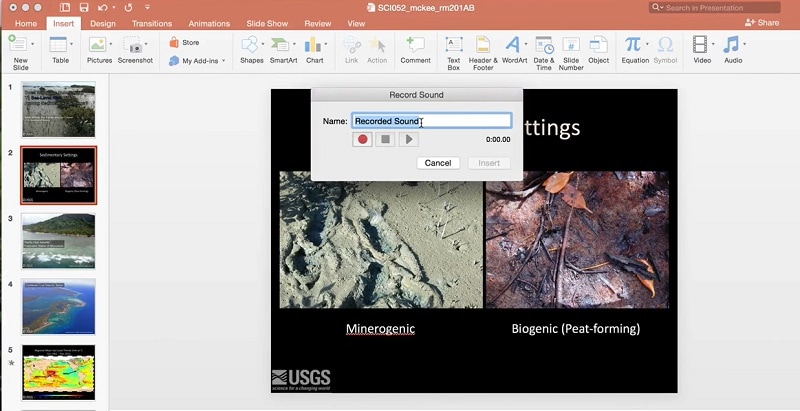
-
Klicken Sie auf das Apple-Symbol und wählen Sie "Systemeinstellungen wählen"
-
Wählen Sie nun das Sound-Symbol
-
Wählen Sie auf der Registerkarte Eingang das Mikrofon, das Sie verwenden möchten.
-
Klicken Sie auf die erste Folie, ab der Sie die Aufnahme starten möchten
-
Klicken Sie auf "Slideshow aufzeichnen" auf der Registerkarte "Slideshow".
-
Starten Sie Ihre Aufnahme
-
Wählen Sie nun die Folien entsprechend aus, damit die Erzählung zu den Folien passt.
-
Wenn Sie den Vorgang abgeschlossen haben, klicken Sie auf Ende, um die Aufnahme zu beenden.
-
Speichern Sie die Datei, sonst verlieren Sie die gesamte Präsentation.
-
Spielen Sie Ihre Datei ab, um zu prüfen, ob alles in Ordnung ist.
FAQs über Voiceover in PowerPoint
F1. Wie kann man Sprache in PowerPoint aufnehmen?
Antwort: Wenn Sie eine Präsentation erstellen und diese übermitteln möchten, müssen Sie sie mit einem Voice-over versehen, damit Ihr Kunde sie verstehen kann. Nachfolgend finden Sie die Methoden, mit denen Sie Sprache in PowerPoint aufnehmen können:
-
Bevor Sie Ihre Stimme aufnehmen, müssen Sie sicherstellen, dass alle Ihre Folien in Ordnung sind.
-
Sie müssen das Mikrofon einrichten und überprüfen, ob es funktioniert. Sie können auch das eingebaute Mikrofon Ihres PCs verwenden und vor der Aufnahme die Lautstärke überprüfen.
-
Klicken Sie auf die Aufnehmen Option und klicken Sie auf Aufnehmen, sobald Sie fertig sind.
-
Klicken Sie auf Stopp, um den Vorgang zu beenden.
-
Sobald der Vorgang abgeschlossen ist, müssen Sie Ihre Datei erneut mit dem Ton überprüfen.
F2. Ist es möglich, PowerPoint mit Sprache zu versehen?
Antwort: Ja, Sie können PowerPoint eine Stimme hinzufügen. Nachfolgend zeigen wir Ihnen, wie Sie PowerPoint einen Voice-over hinzufügen können.
-
Klicken Sie auf das Einfügen Menü und wählen Sie Audio.
-
Klicken Sie auf "Audio aufnehmen", indem Sie die Aufnahmeoption wählen.
-
Speichern Sie die Audiodatei, um sie in Ihre PowerPoint-Präsentation einzufügen.
-
Während der Aufnahme können Sie die Aufnahme unterbrechen und neu starten.
-
Sobald der Vorgang abgeschlossen ist, müssen Sie auf Stopp klicken, um den Vorgang zu beenden.
-
Klicken Sie auf Ok, um den Vorgang abzuschließen.
F3. Was meinen Sie mit Voice-over PowerPoint?
Antwort. Wenn Sie Ihre Stimme aufnehmen und die Audiodatei passend zu den Folien Ihrer Präsentation einfügen, nennt man das eine Voice-over-Aufnahme. Sie müssen sicherstellen, dass die Lautstärke aktiviert ist, wenn Sie den Ton aufnehmen, da sonst beim Abspielen der Präsentation kein Ton zu hören ist.
Infolgedessen wird Ihre gesamte Produktion ausfallen. Sie müssen also wissen, wie Sie eine PowerPoint-Präsentation vertonen können, bevor Sie eine Präsentation erstellen.
F4. Wie kann man PowerPoint auf dem PC vertonen?
Antwort: Wenn Sie eine Powerpoint-Sprachaufzeichnung wünschen, müssen Sie die folgenden Schritte befolgen:
-
Sie können entweder eine neue PowerPoint-Datei oder eine vorhandene Datei öffnen.
-
Wählen Sie Einfügen aus der Symbolleiste
-
Klicken Sie auf Audio
-
Klicken Sie nun auf die Aufnehmen Option
-
Klicken Sie auf Start, um die Aufnahme zu starten
-
Klicken Sie auf Stopp, sobald der Vorgang abgeschlossen ist.
F5. Warum sind aufgezeichnete PowerPoint-Präsentationen flexibler?
Antwort: Aufgezeichnete PowerPoint-Präsentationen sind flexibler, weil Sie sie anhalten und Ihren Kunden erklären können, während die Präsentation läuft. Außerdem werden Sie während der Präsentation nicht abgelenkt. Das liegt daran, dass Ihr Voice-over bereits in der Präsentation enthalten ist. Egal, wie viel Ablenkung es gibt, der Fluss geht weiter.
Eine vertonte PowerPoint-Präsentation ist hilfreich, wenn Sie Ihren Kunden virtuell präsentieren. Wenn sie Fragen haben, können sie diese immer stellen, nachdem sie die gesamte Slideshow gesehen haben.
Fazit
Es gibt viele Möglichkeiten, wie Sie PowerPoint eine Stimme hinzufügen können. Zunächst müssen Sie vor der Präsentation der Datei eine Audioaufnahme machen und diese in die PPT-Datei einfügen. Es ist hilfreich, da Sie Ihre Kunden und Klienten leicht erklären können. Wenn Sie sie vorher aufzeichnen, können Sie außerdem eine bessere Präsentation halten, da Sie alle Punkte berücksichtigen.


 100% Sicherheit verifiziert | Kein Abozwang | Keine Malware
100% Sicherheit verifiziert | Kein Abozwang | Keine Malware

